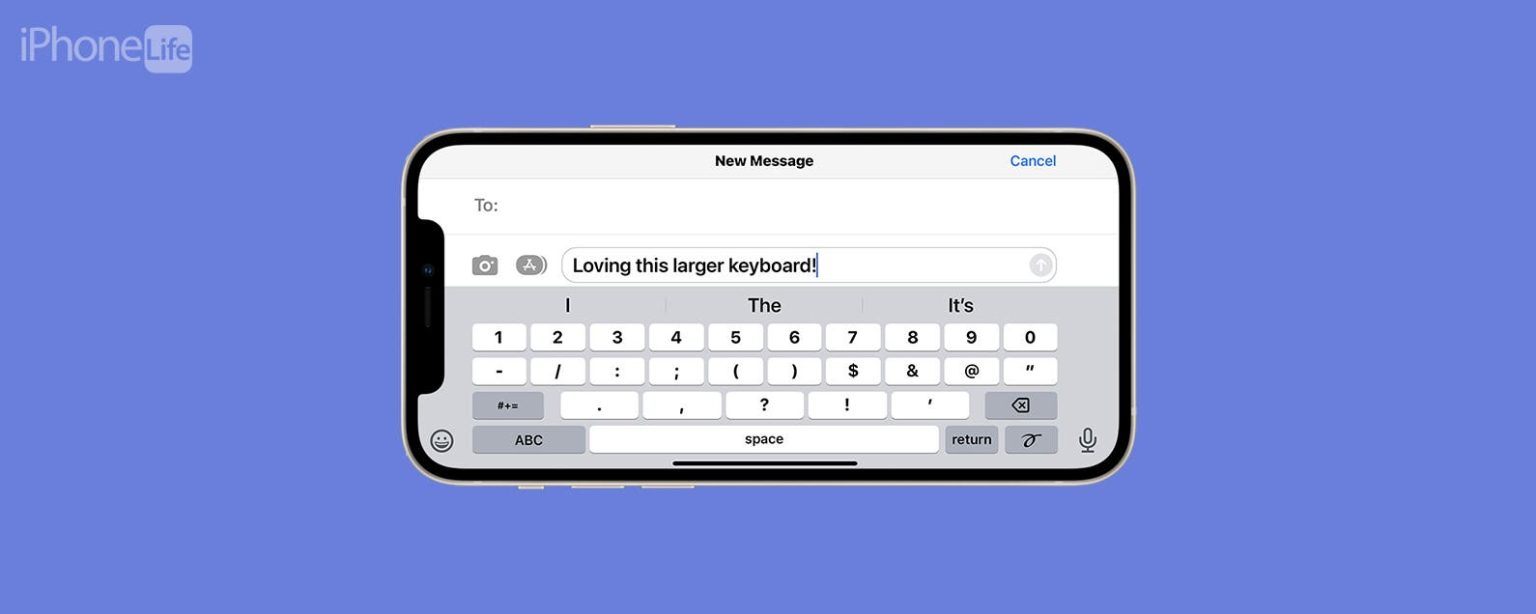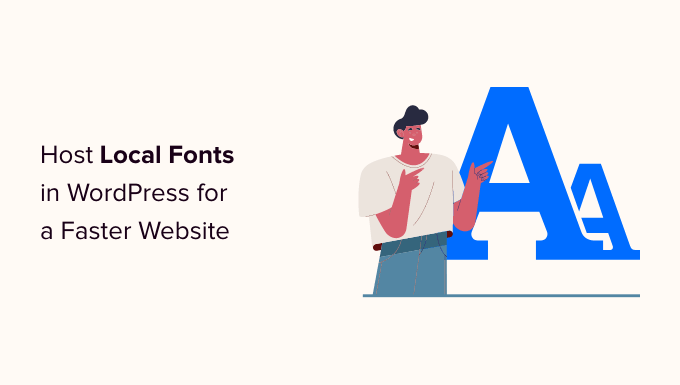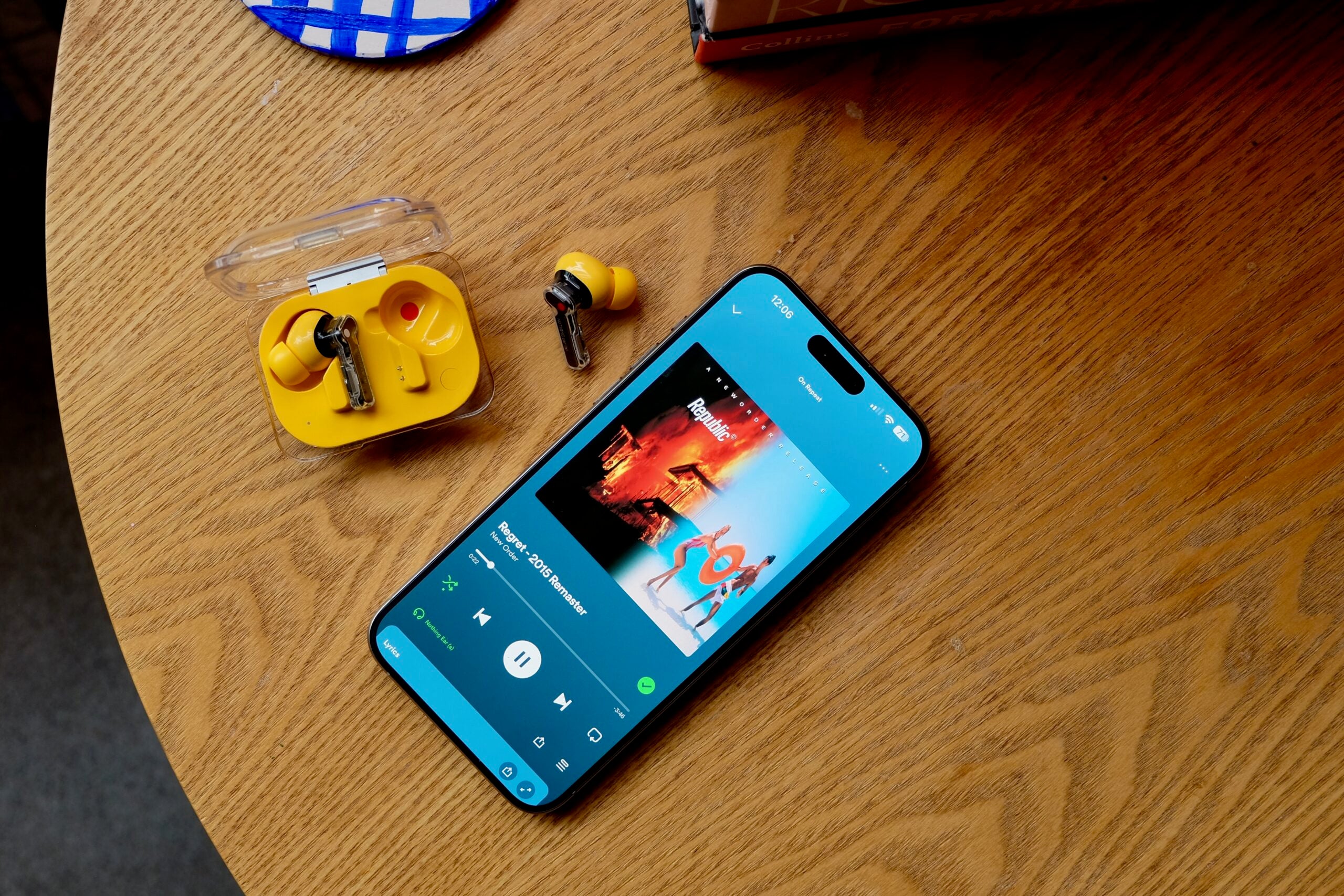Para enviar mensajes de texto más rápido, haga que el teclado de su iPhone sea más grande y más fácil de ver.
Qué saber
- Ponga en negrita el texto de su iPhone para que los caracteres del teclado sean más fáciles de leer.
- Descargue una aplicación de teclado de terceros o voltee su teléfono y escriba en modo horizontal para obtener un teclado más grande.
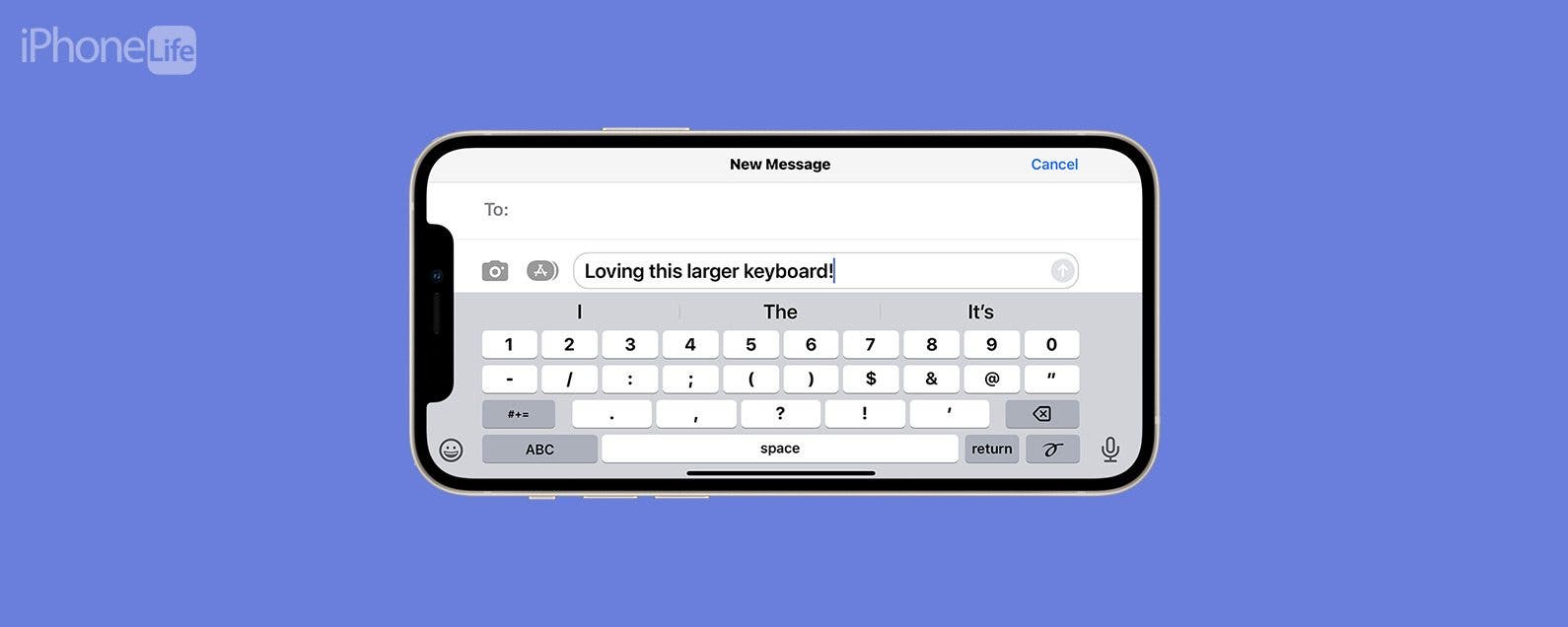
¡Usar el teclado de su iPhone puede ser frustrante si tiene problemas con las teclas pequeñas o con la lectura de los caracteres del teclado! Si bien no puede ajustar el tamaño de su teclado nativo, puede voltear su teléfono al modo horizontal, descargar una aplicación de teclado de terceros o poner en negrita el texto del iPhone para que sea más fácil de ver. Analicemos estas formas populares de hacer que el teclado sea más grande en su iPhone.
Salta a:
- Texto en negrita para que el teclado de su iPhone sea fácil de leer
- Escriba en modo horizontal para agrandar el teclado en el iPhone
- Descargue una aplicación de terceros para obtener un teclado más grande
Texto en negrita para que el teclado de su iPhone sea fácil de leer
Esta primera opción no cambiará el tamaño de su teclado o las teclas individuales, pero puede hacer que los caracteres sean más fáciles de leer si tiene dificultades para descifrar la fuente pequeña mientras escribe. Sin embargo, una nota importante sobre esta configuración es que pondrá en negrita todo el texto en la pantalla de su iPhone, no solo los caracteres del teclado. Si esto no es atractivo, pase a una de las otras opciones a continuación. De lo contrario, aquí se explica cómo configurar su iPhone para que muestre texto en negrita:
- Abre el Aplicación de configuración y toque Accesibilidad.
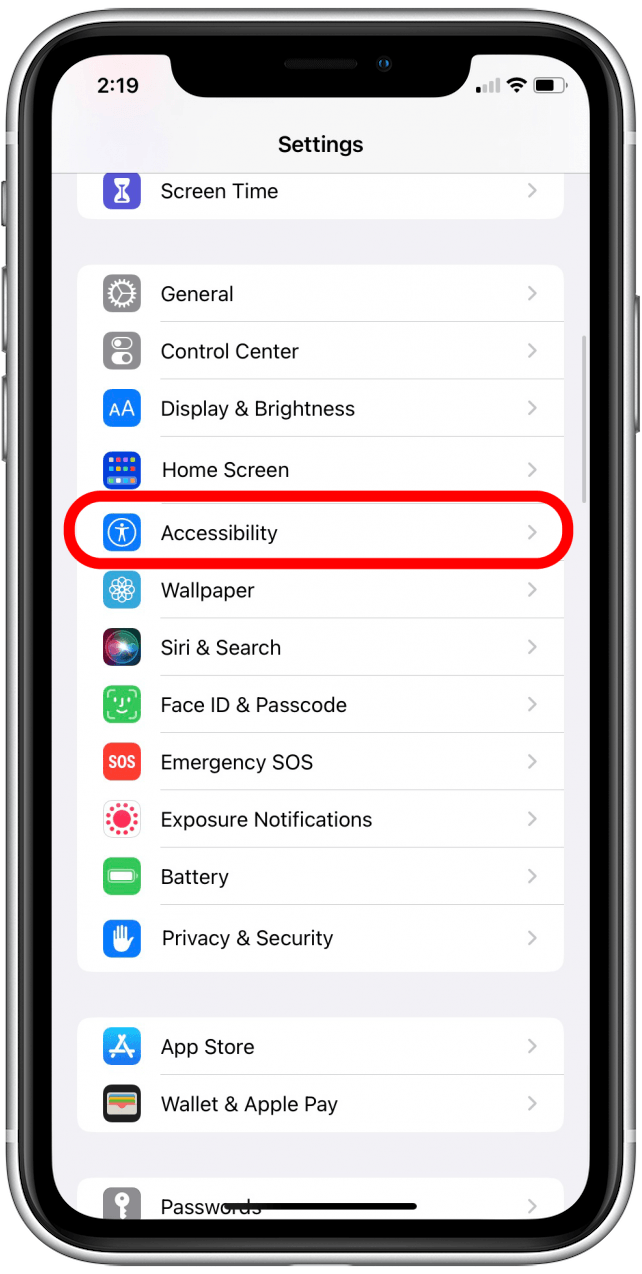
- Grifo Tamaño de pantalla y texto.
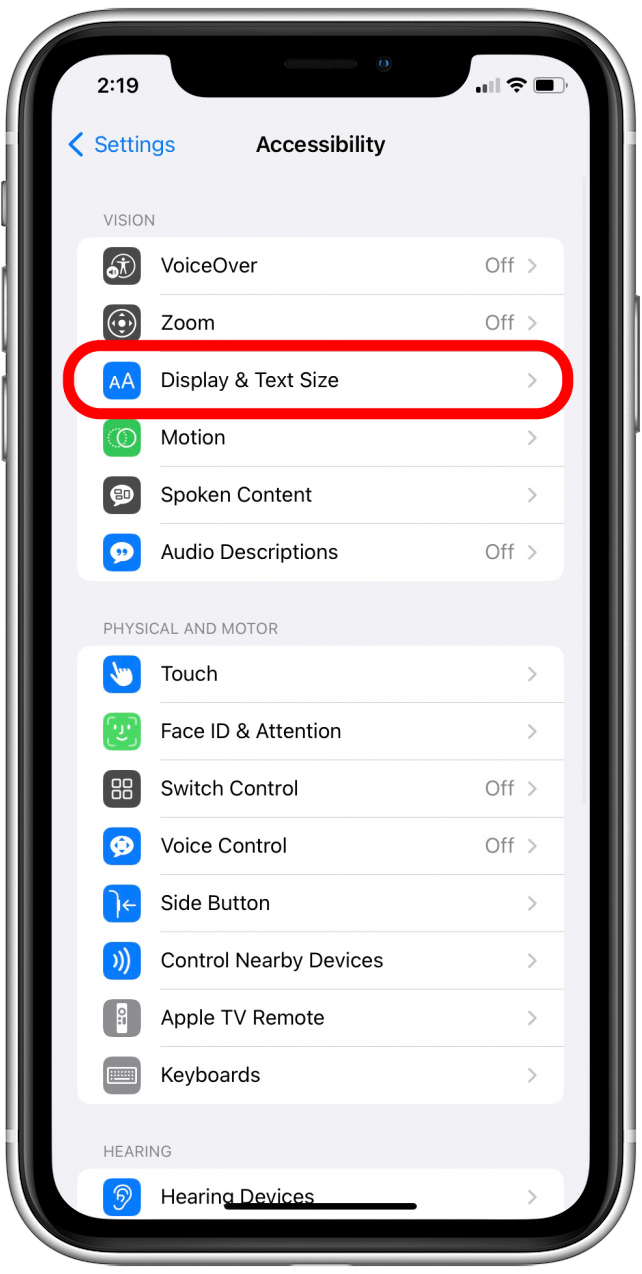
- Toque en el Alternar texto en negrita para habilitarlo.

Ahora, cuando abra una aplicación y comience a escribir, ¡con suerte encontrará que los caracteres del teclado son más fáciles de leer! Si está interesado en obtener más información sobre las funciones de su iPhone, suscríbase a nuestro boletín de noticias gratuito Sugerencia del día.
Voltee la pantalla al modo horizontal para hacer que el teclado sea más grande en el iPhone
Si desea evitar el uso de una aplicación de teclado de terceros, este método es probablemente su mejor opción. Para probar esta opción, simplemente voltee su teléfono hacia un lado para escribir en modo horizontal. El teclado de su iPhone se expandirá por la pantalla, lo que facilitará tocar la tecla correcta. Si volteó su teléfono hacia un lado, pero no cambió al modo de paisaje, ¡no se preocupe! Es probable que solo tenga la pantalla bloqueada en orientación vertical. Si este es el caso, le mostraremos cómo deshabilitar esta configuración para que pueda obtener fácilmente ese teclado de iPhone más grande cambiando al modo horizontal:
- Para abrir el Centro de control en un iPhone X o posterior, deslícese hacia abajo desde la esquina superior derecha de la pantalla de su iPhone. (En un iPhone más antiguo con un botón de inicio, desliza hacia arriba desde la parte inferior de la pantalla).
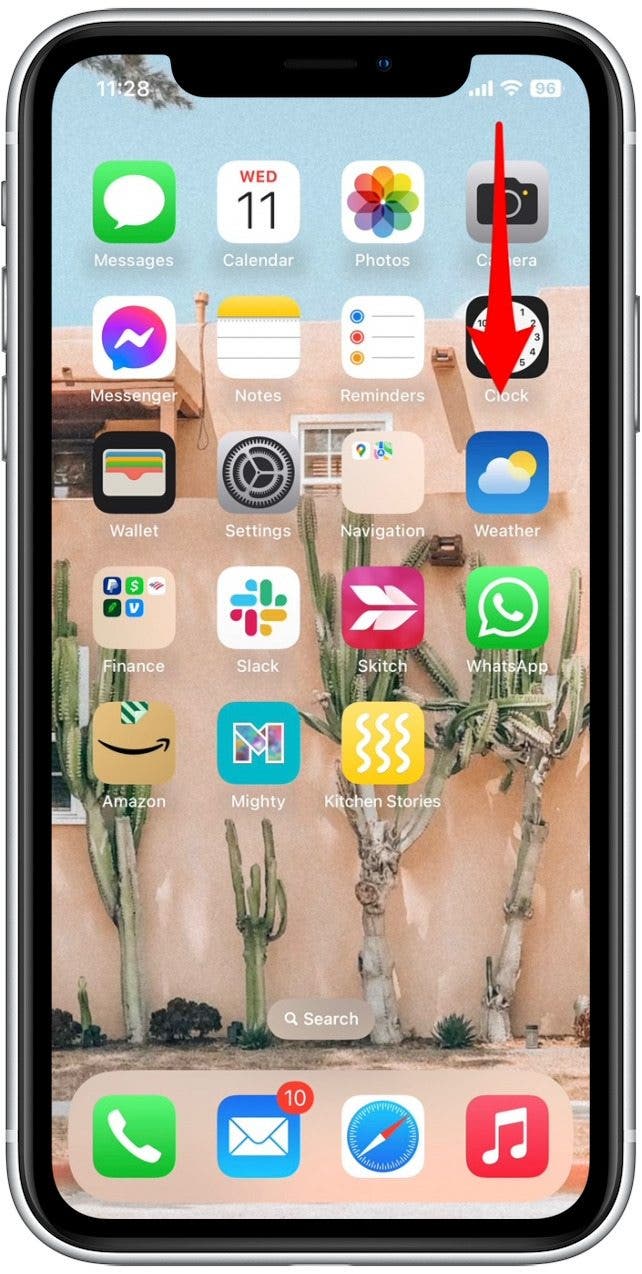
- Si el icono de su candado está resaltado con un fondo blanco, tiene activado el bloqueo de orientación vertical. Toque en el icono de candado para apagarlo.
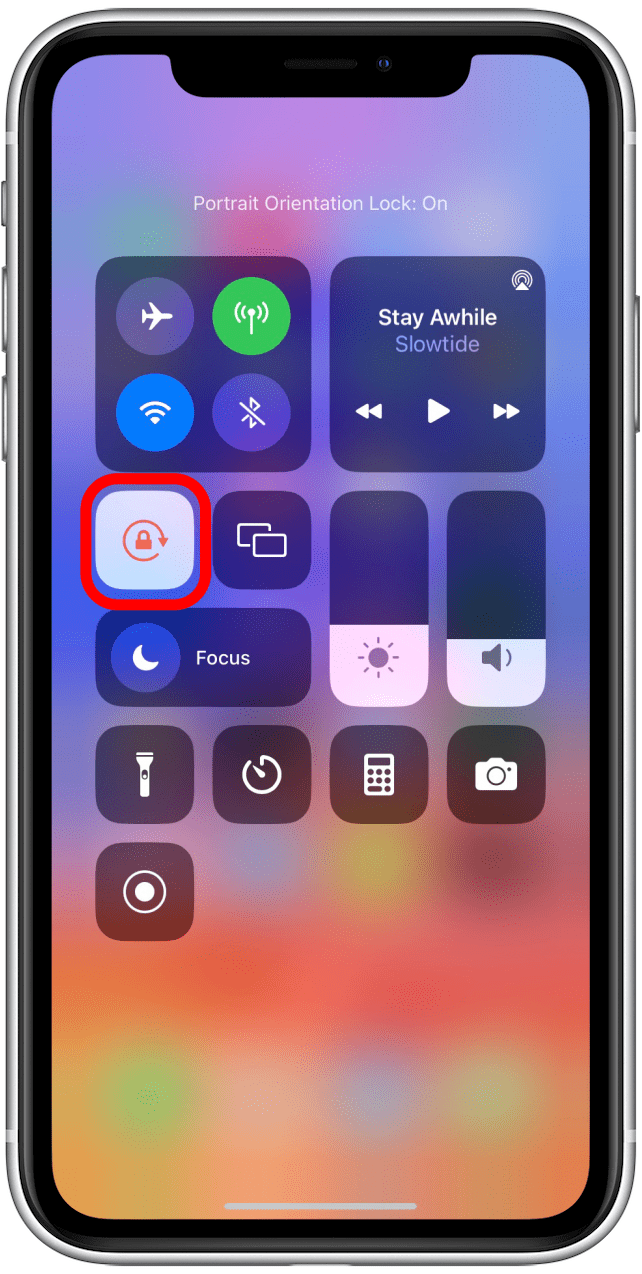
- Una vez que haya deshabilitado la orientación vertical, el ícono de candado tendrá un fondo gris y podrá voltear su teléfono para usar aplicaciones y texto en modo horizontal.
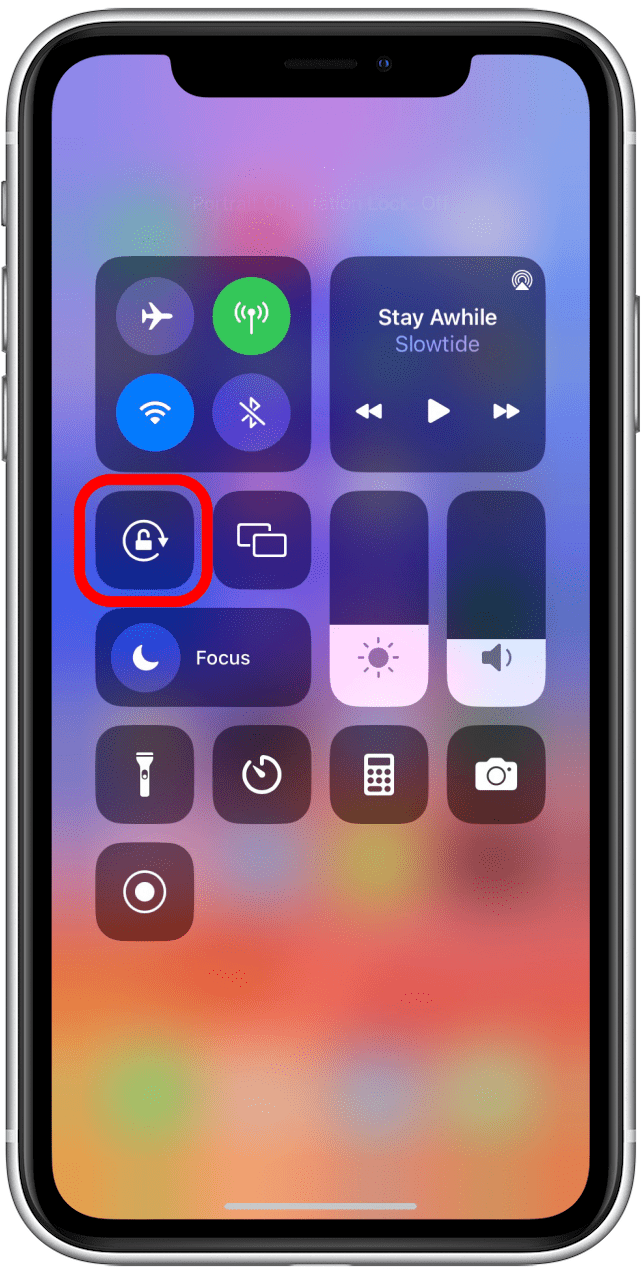
- Ahora, abra una aplicación en la que desee escribir y gire el iPhone hacia los lados para ver el teclado en modo horizontal.
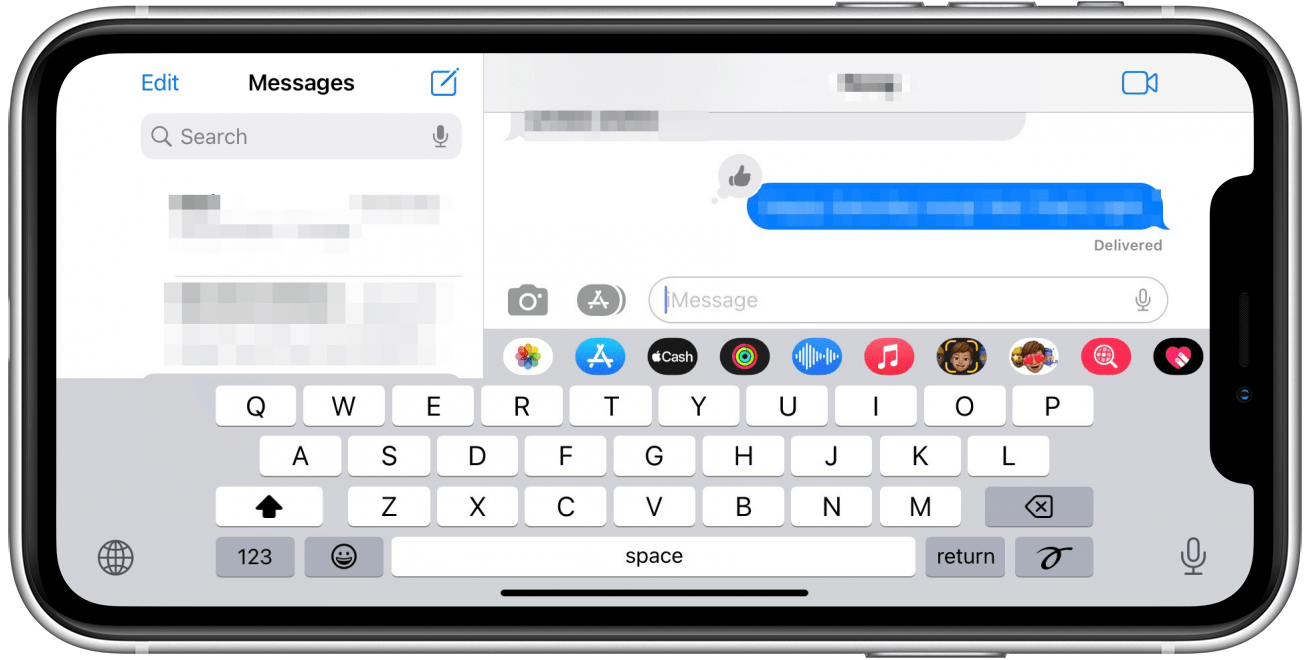
Descargue una aplicación de terceros para obtener un teclado de iPhone más grande
Otra forma de agrandar el teclado del iPhone es usar una aplicación de terceros. Muchas aplicaciones ofrecen teclados, como el Teclado personalizado TypeWise y TuneKey. Si bien la descarga y activación del teclado pueden diferir ligeramente entre aplicaciones, los pasos para cada una serán similares. Recomiendo usar Typewise Custom Keyboard, que es fácil de usar y gratuito (a menos que necesite una funcionalidad adicional, como la capacidad de escribir mensajes en varios idiomas). En el siguiente ejemplo, le mostraremos cómo descargar y habilitar el teclado Typewise:
- Abre el aplicación de la tienda de aplicaciones.
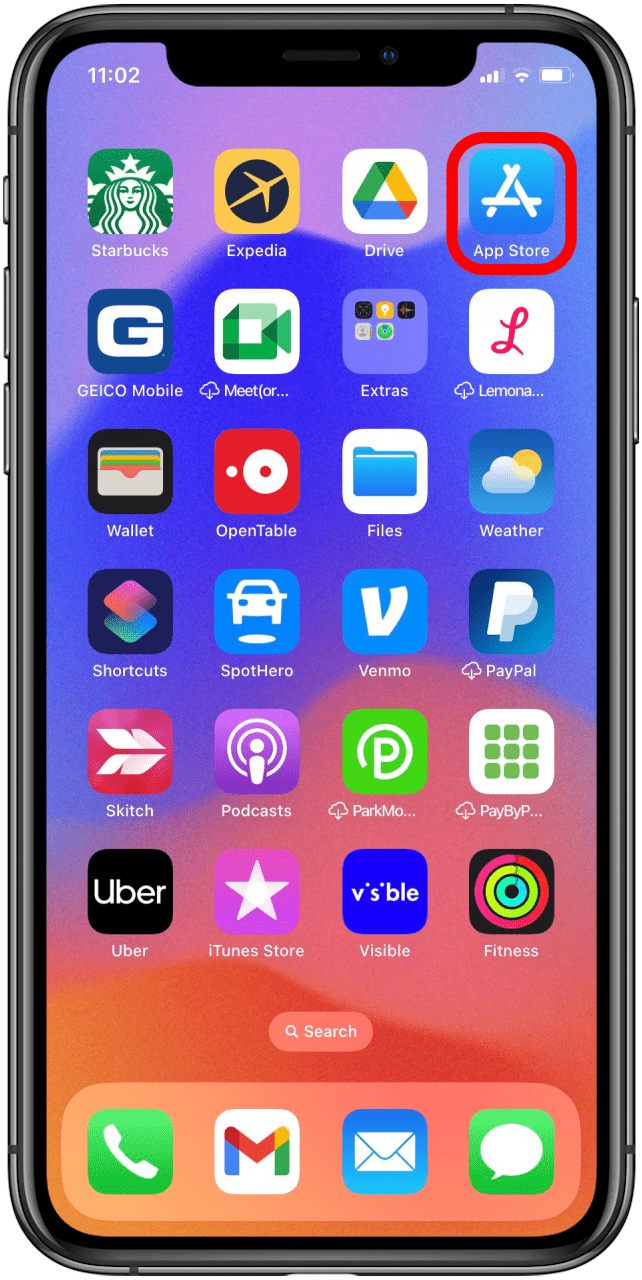
- Busque una de las aplicaciones de teclado de terceros, como Typewise Custom Keyboard. Grifo Conseguir junto al nombre de la aplicación para descargarla.
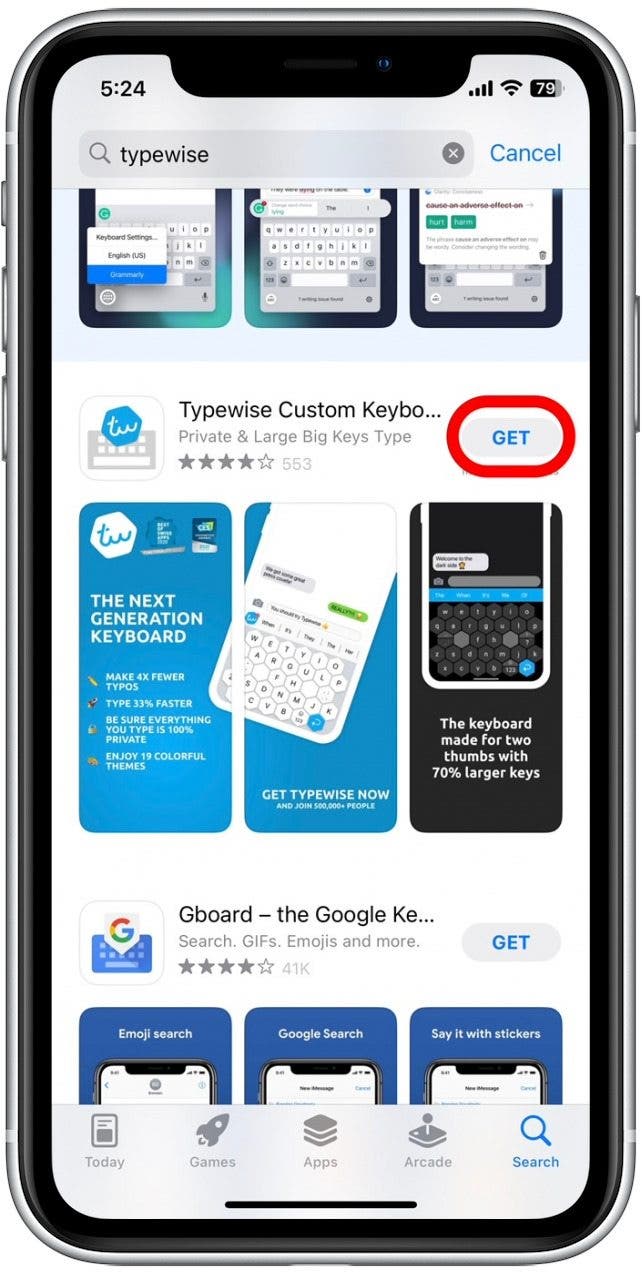
- Una vez que la aplicación de teclado haya terminado de descargarse, ábrala y toque Activar TypeWise.
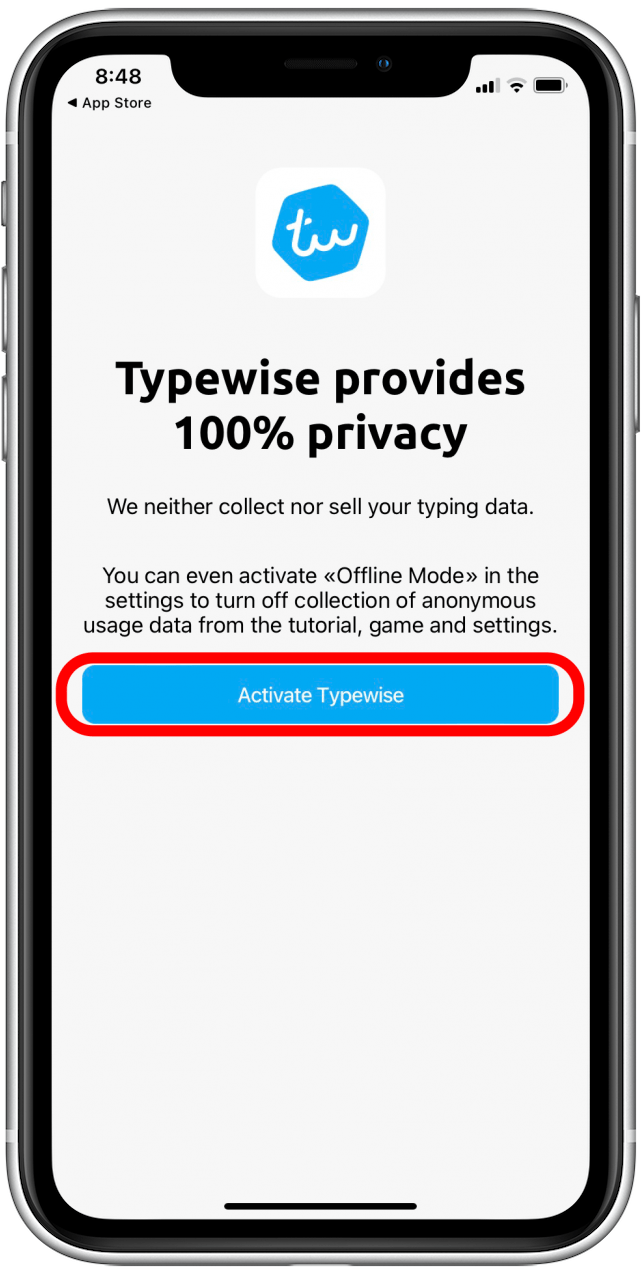
- Grifo Configurar ahora. Accederás a la aplicación Configuración para habilitar el teclado.
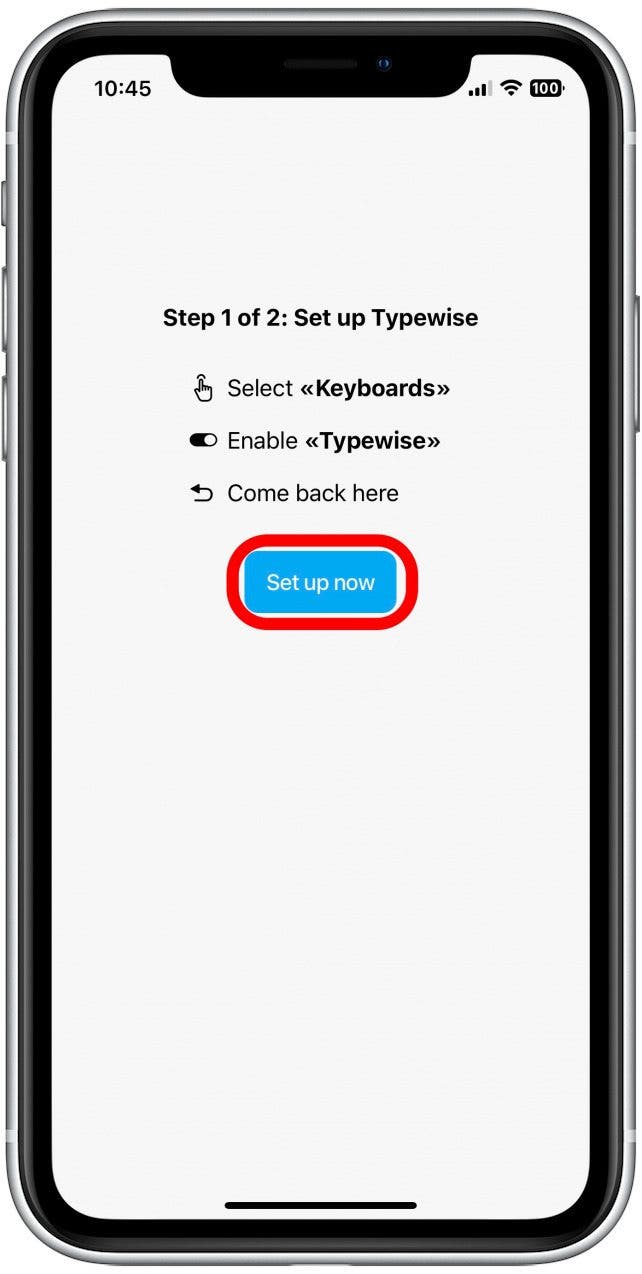
- Grifo Teclados.
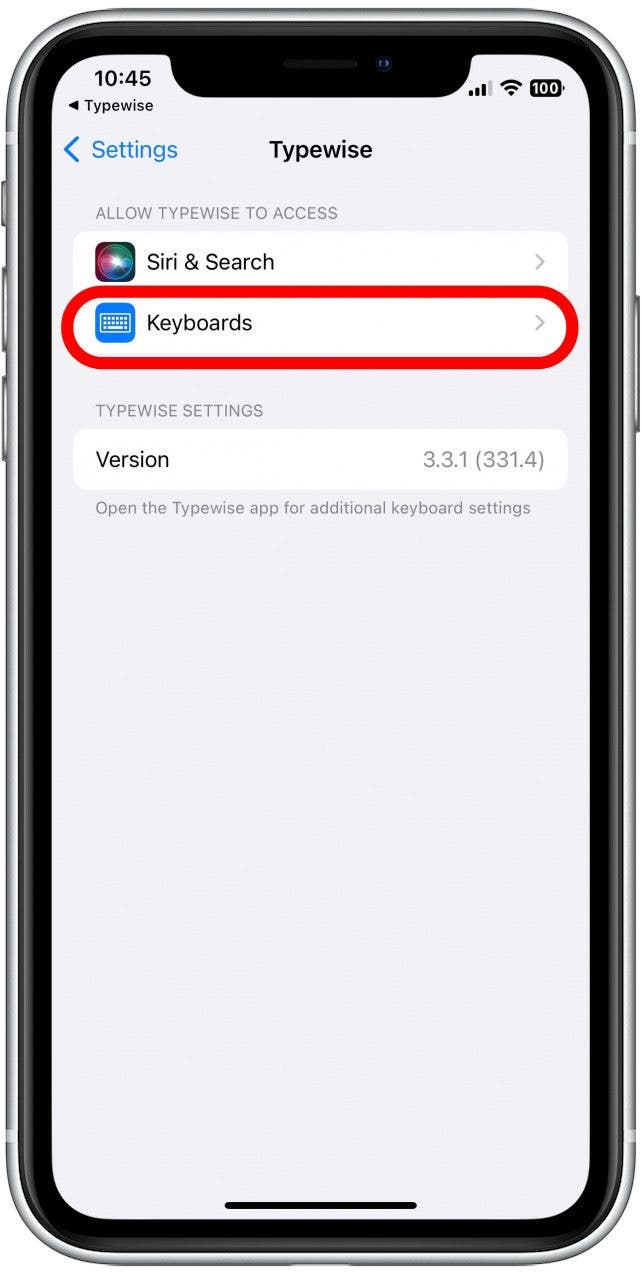
- Toque en el Alternar tipo de letra para habilitar el teclado.
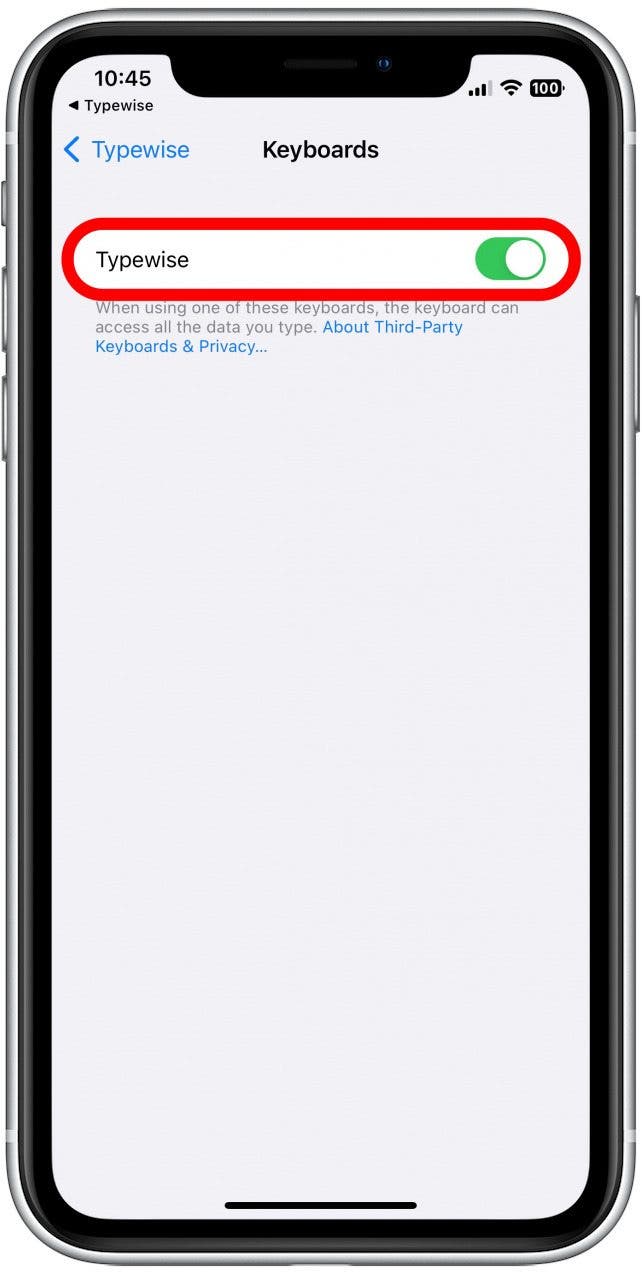
- Luego toca tipográfico en la esquina superior izquierda para volver a la aplicación y terminar de configurar el teclado.
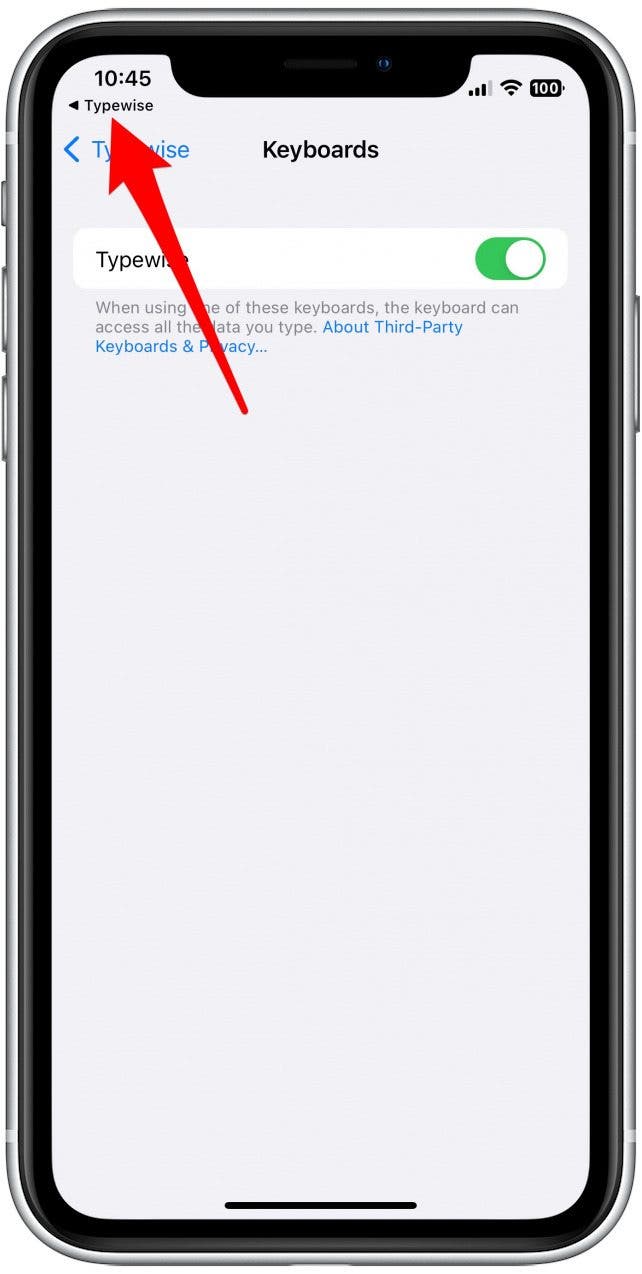
- La aplicación Typewise ahora mostrará una pantalla que muestra cómo acceder al teclado Typewise. Para probar esto, toque el botón campo de texto que se muestra en la pantalla.
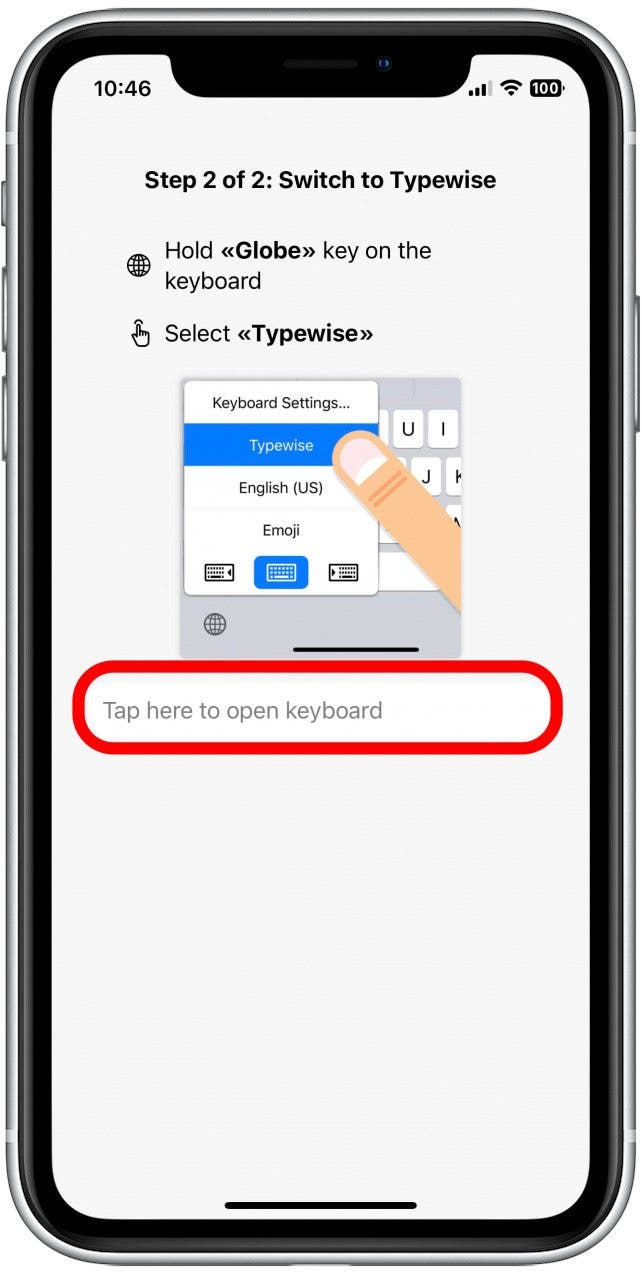
- Cuando aparezca el teclado, toca el Icono de globo para cambiar al teclado Typewise.
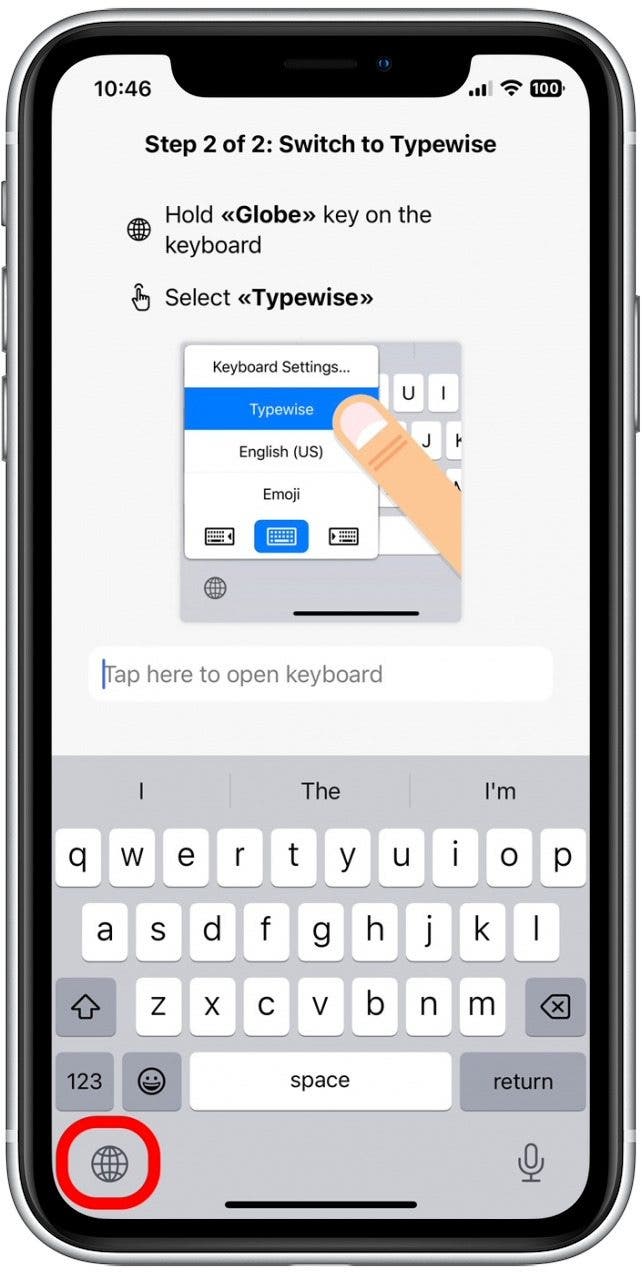
- Accederá a una pantalla con un tutorial rápido sobre los métodos abreviados de teclado Typewise (esto solo lleva un par de minutos). Grifo Empezar ahora empezar.
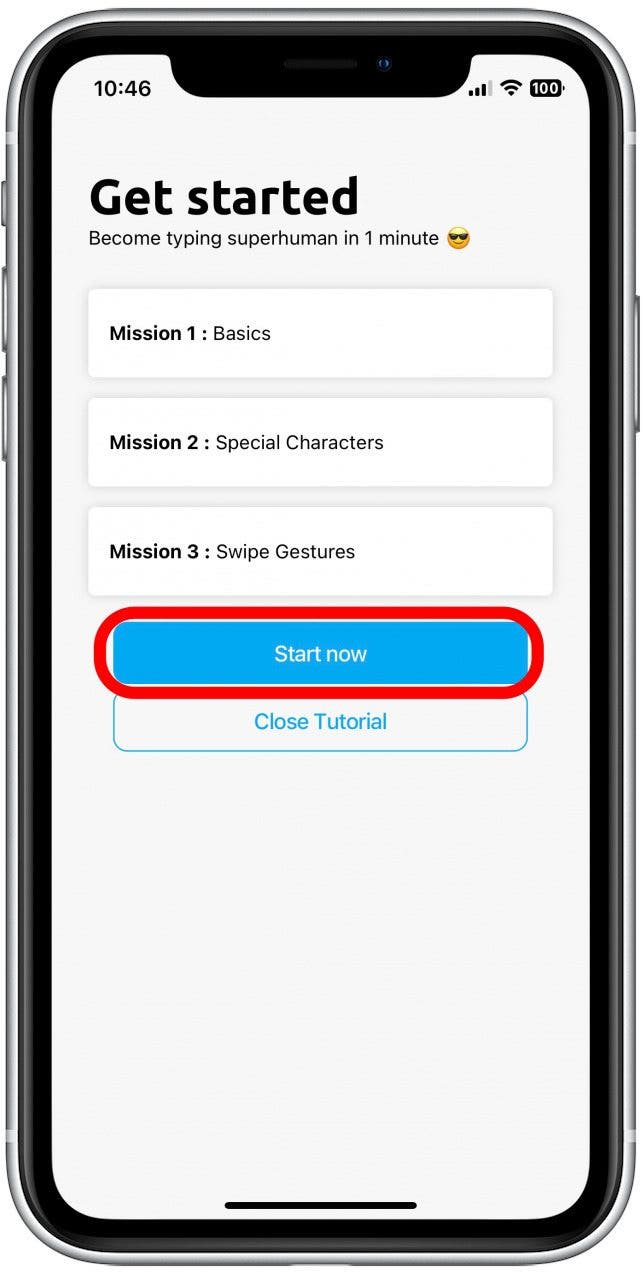
- Una vez que haya terminado con el tutorial, deslice hacia arriba para cerrar la aplicación Typewise. Ahora abra una aplicación que desee escribir y toque el botón Icono de globo para acceder al teclado Typewise.
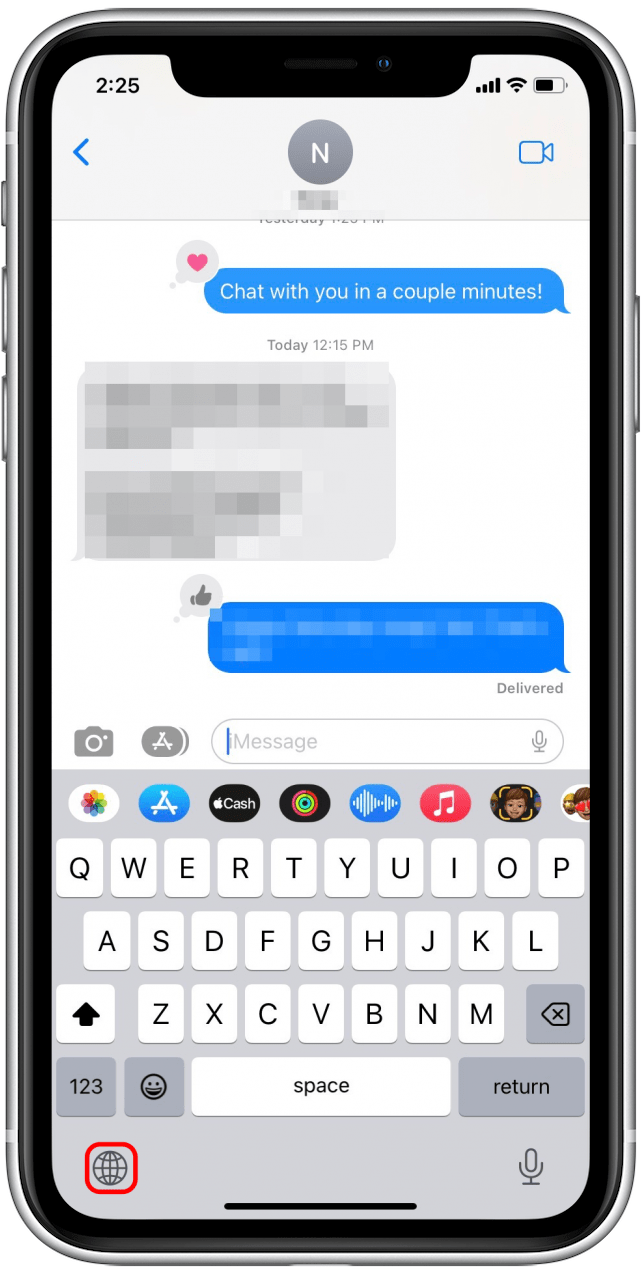
- El teclado cambiará al teclado Typewise y podrá comenzar a escribir su mensaje.
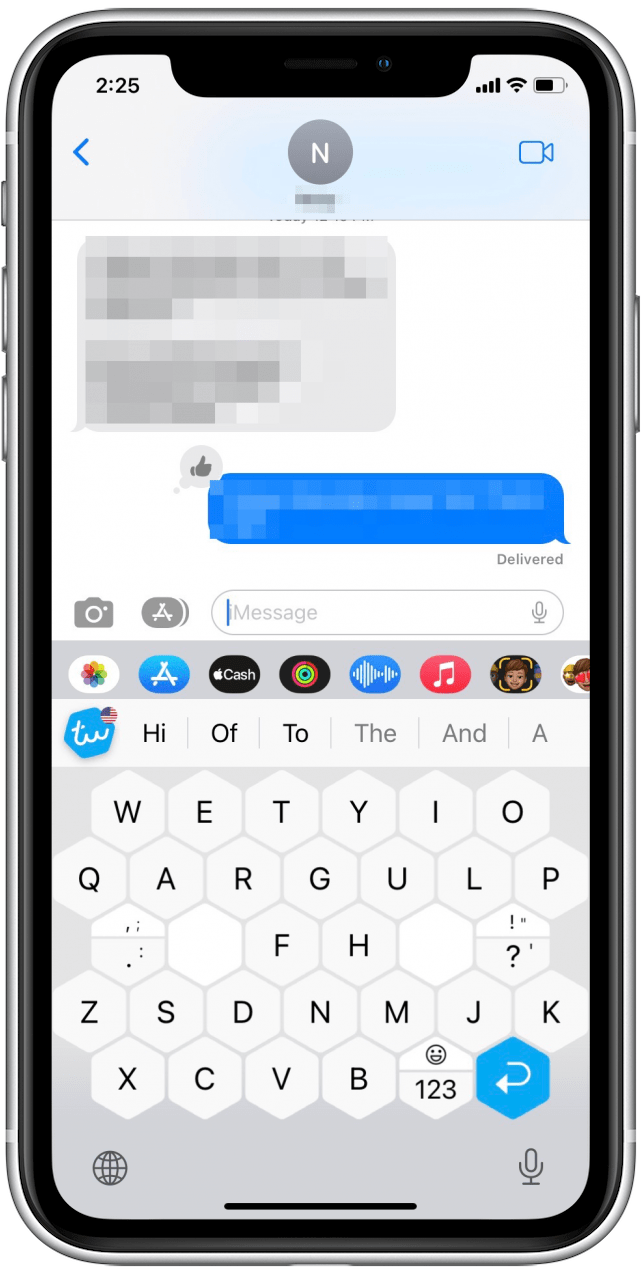
¡Ahí tienes! Con suerte, con una de las opciones anteriores, ha podido encontrar una solución para hacer que el teclado de su iPhone sea más grande y más fácil de usar. ¿Alguna vez has borrado accidentalmente textos? Si es así, también te puede interesar aprender este sencillo truco para recuperar mensajes eliminados en tu iPhone.